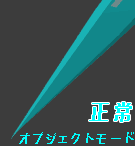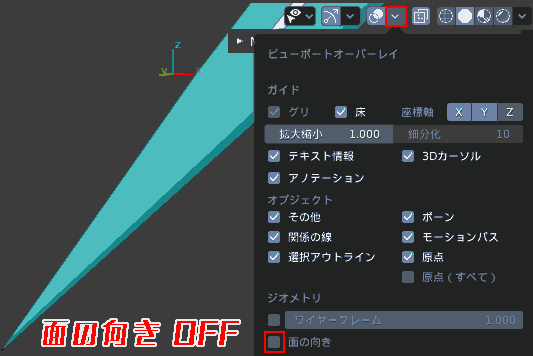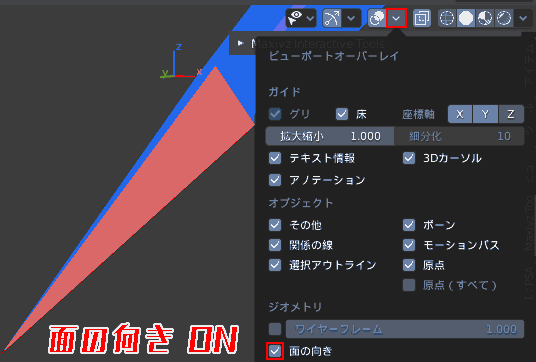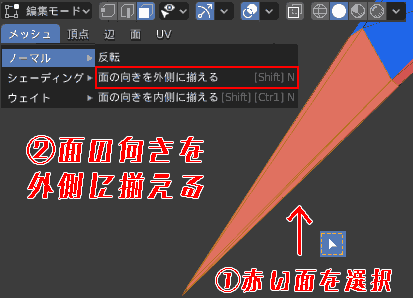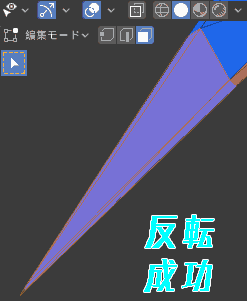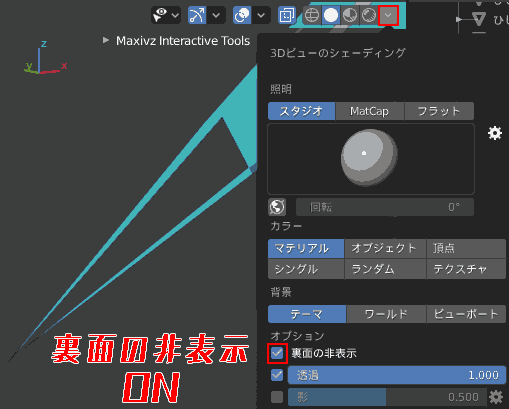問題
オブジェクトの表面が透明になった。
メッシュが透けている。
原因
・メッシュの法線方向が反転している(裏返っている)
・[3Dビューのシューティング] [裏面を非表示]をオンにしている
今回はBlenderでオブジェクト表面が透明になった,メッシュが透けている時の修正方法を紹介します。
問題 オブジェクトの表面が透明になった, メッシュが透けている
Blender 2.83, 2.90
オブジェクトの表面が透明になる.メッシュが透ける
画像のように、オブジェクトの一部の表面が透明になりました。
対処法1 メッシュ 面の向きを外側にする
メッシュの向きが反転していると、表面が透明に見えてしまいます。
- メッシュの向きを確認します。
[オブジェクトモード] or [編集モード]
[ビューポート オーバーレイ] → [ジオメトリ] → [面の向き] オフ→オンにします。
- 青色はメッシュの面の向きが外側に向いており、赤色はメッシュの面の向きが内側に向いています。
-
赤色の面の向きを外側にします。
[編集モード], [面選択] 赤色の面を選択します。
[編集モード], [メッシュ] → [ノーマル] → [面の向きを外側に揃える] or [反転]
これでOKです。
確認できたら、[ビューポート オーバーレイ] → [ジオメトリ] → [面の向き] オフに戻します。
対処法2 裏面を非表示をオフにする
- [オブジェクトモード] or [編集モード],[3Dビューのシューティング] [裏面を非表示]をオン→オフにします。
これで面が透けていなければOKです。
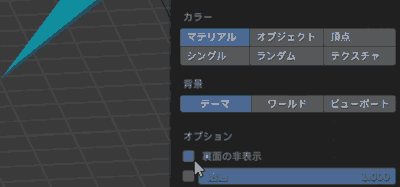
参考
動作環境
- Windows 10 Pro 1909
- Blender 2.83 Maya Config Addon For Blender 2.8
- Blender 2.90